Hånd- og Zoom-verktøy er grunnleggende i Adobe InDesign og hjelper deg med navigasjon og detaljarbeid i layoutene dine. Med disse verktøyene kan du raskt bevege deg i dokumentet og zoome nøyaktig inn eller ut på bestemte områder. I denne veiledningen vil jeg vise deg hvordan du effektivt bruker begge verktøyene for å redigere layoutene dine effektivt og holde oversikt til enhver tid. La oss komme i gang og bli kjent med disse praktiske verktøyene!
Med håndverktøyet kan du intuitivt flytte arbeidsområdet på skjermen. Med zoom-verktøyet kan du zoome inn på detaljene på trykksiden eller zoome ut igjen.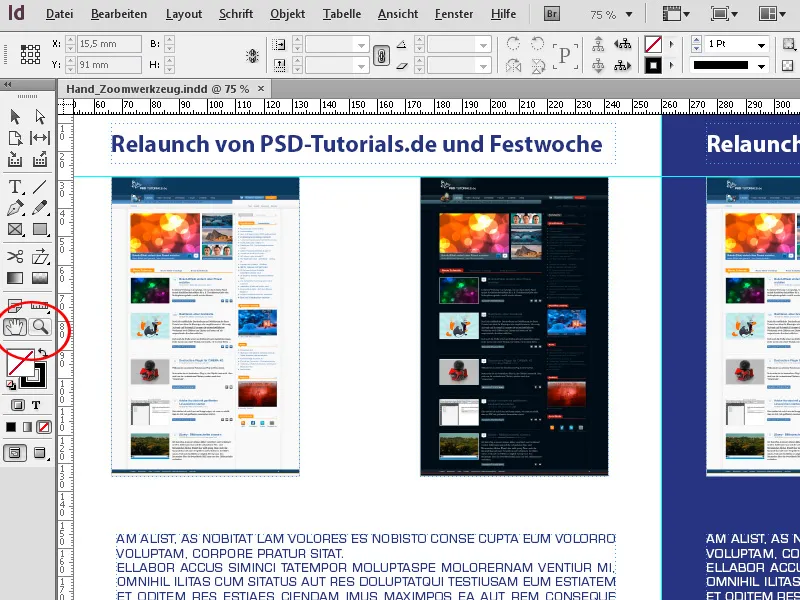
1. Håndverktøyet
Håndverktøyet (Snarvei H) aktiveres enten med et museklikk i verktøylinjen eller mens du jobber i dokumentet (men ikke med aktivt tekstverktøy) ved å trykke på mellomromstasten, til den slippes opp igjen.
Hvis du jobber med tekst (altså med tekstverktøy), aktiverer det trykkede Alt-tasten håndverktøyet. Når den slippes, har du igjen tekstverktøyet.
Når du jobber med detaljer på trykksiden, er det vanlig å zoome litt nærmere på dem. For å raskt få oversikt og kanskje jobbe videre med detaljer på et annet sted, tilbyr InDesign en genial navigasjonshjelp:
Velg håndverktøyet i detaljvisningen ved å trykke på mellomromstasten (eller Alt-tasten mens du jobber med tekst) og hold den nede. Trykk nå samtidig på venstre museknapp og hold også den nede.
InDesign zoomer nå ut fra dokumentet og markerer det tidligere synlige dokumentområdet med et rødt rektangel..webp?tutkfid=77316)
Du kan nå flytte denne markeringen til et nytt sted på trykksiden mens du holder museknappen nede. Når du slipper museknappen, zoomer InDesign tilbake til det tidligere valgte nivået i det nye området. På denne måten kan du raskt bytte arbeidsområder og spare tre arbeidstrinn: 1. zoome ut, flytte, zoome inn igjen.
2. Zoom-verktøyet
Zoom-verktøyet (Snarvei Z) aktiveres enten ved et museklikk i verktøylinjen for å være aktivert hele tiden, eller midlertidig mens du jobber i dokumentet ved å trykke på Ctrl+Mellomromstast, til den slippes opp igjen.
Et museklikk i dokumentet zoomer visningen inn. For å zoome ut igjen, må du i tillegg holde Alt-tasten nede.
Zoomefaktoren kan leses av i det tilsvarende feltet i menyen. InDesign tillater verdier mellom 5 og 4000%.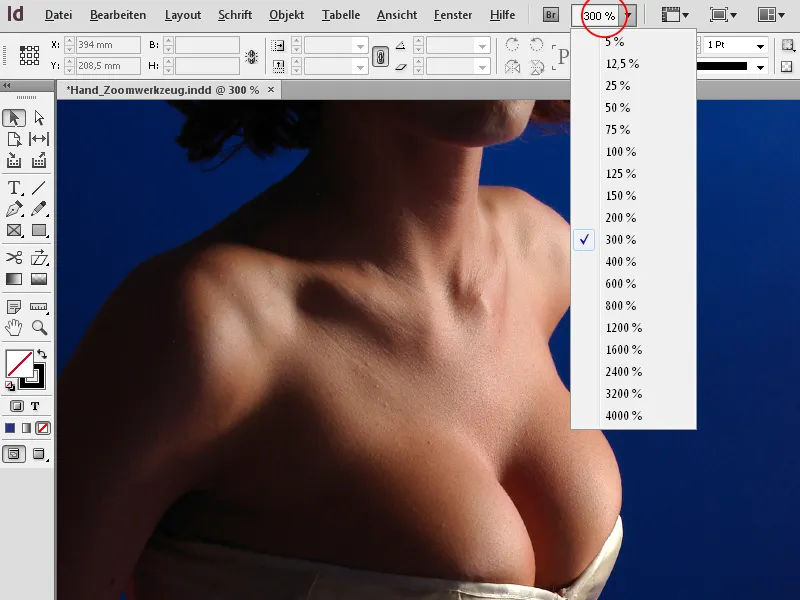
For å forstørre et nøyaktig definert område, tegner du en ramme rundt med museknappen nede - når du slipper, zoomes dette utsnittet inn.
En svært effektiv metode for å zoome inn på et helt bestemt punkt på trykksiden uten å velge zoom-verktøyet er å bruke musens rullehjul:
Plasser musepekeren der du ønsker å zoome inn. Vri nå på rullehjulet mens du holder Alt-tasten nede, og InDesign vil zoome inn på dette punktet. For å zoome ut igjen, vrir du bare rullehjulet i motsatt retning.


